
Tartalomjegyzék:
- Kellékek
- 1. lépés: Telepítsen egy friss másolatot a Raspbian -ra a memóriakártyára
- 2. lépés: Engedélyezze a Raspberry Pi soros portot - a GUI használatával
- 3. lépés: Alternatív módszer a soros port engedélyezéséhez (és a bejelentkezési héj letiltásához)
- 4. lépés: Kapcsolja ki a Bluetooth -ot - engedje fel az UART0 -t, és szabadítsa fel a TtyAMA0 számára
- 5. lépés: RPI Pin-out az UART porthoz
- 6. lépés: RS-232 szint hozzáadása a TTL Level Converter eszközhöz a Raspberry Pi készülékhez
- 7. lépés: RS-485 szint hozzáadása a TTL Level Converter eszközhöz a Raspberry Pi készülékhez
- 8. lépés: Most rajtad a sor
- 9. lépés: Szinopszis
- Szerző John Day [email protected].
- Public 2024-01-30 09:39.
- Utoljára módosítva 2025-01-23 14:47.

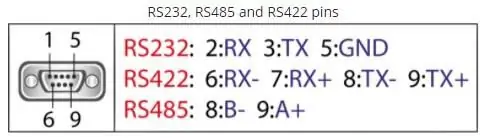
Nemrégiben érdekelt az UART0 engedélyezése a Raspberry Pi (3b) készüléken, hogy közvetlenül csatlakoztathassam egy RS-232 jelszintű eszközhöz egy szabványos 9-tűs d-sub csatlakozó segítségével anélkül, hogy USB-n keresztül RS-232-re kellene mennem adapter.
Érdeklődésem része volt az is, hogy RS-232 szintű átalakítót (MAX3232) vagy RS-485-ös eszközt (MAX485) is csatlakoztathatok.
Kicsit küzdöttem a Pi konfiguráció működéséért. Nincs sok tapasztalatom a Raspberry Pi -vel vagy az operációs rendszerrel kapcsolatban, így elég meredek tanulási görbén voltam.
Végül a Google -kereséseken keresztül a "Próba és hiba" segítségével sikerült összegyűjtenem az összes részletet, hogy kielégítően működjön, de az információ nem egy tömör dokumentumban volt, amely minden lépést tartalmazott ennek megvalósításához.
Itt felsorolom azokat a lépéseket, amelyeket megtettem annak érdekében, hogy ez nekem működjön.
Kellékek
1 - Málna Pi. A 3b modellt használtam, de ennek az eljárásnak a legtöbb Pi -vel kell működnie, különösen a Raspberry Pi IOS (korábban Raspian) legújabb verzióival.
2 - Egy "mini" RS -232 szintkonverter - TTL -ről RS -232 -re - egy kicsi NYÁK -t használtam, rajta egy MAX 3232 IC -vel, amelyet az eBay -ről vásároltam. Ezt is sikeresen kipróbáltam TTL -ről RS -485 -re konverter - szintén az eBay -ről vásárolt.
Miután beállította a Pi -t, mindkét konverter az én megelégedésemre dolgozott, anélkül, hogy láttam volna problémákat.
1. lépés: Telepítsen egy friss másolatot a Raspbian -ra a memóriakártyára
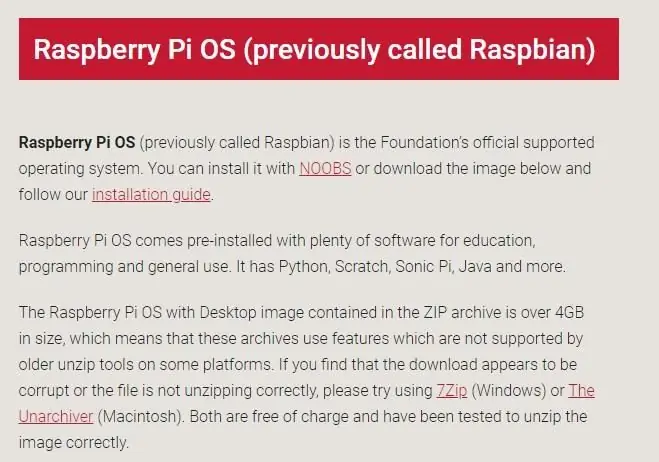
Először azzal kezdtem, hogy a Raspberry Pi IOS (korábban Raspian) friss / legfrisebb példányát telepítettem a memóriakártyámra. Úgy döntöttem, hogy nem a NOOBS útját választom.
Töltse le és telepítse a Imager eszközt
www.raspberrypi.org/downloads/
Töltse le, csomagolja ki és telepítse a memóriakártyára a Raspberry Pi IOS képet.
A rendszerindítás után ellenőrizze és szükség szerint frissítse…
2. lépés: Engedélyezze a Raspberry Pi soros portot - a GUI használatával
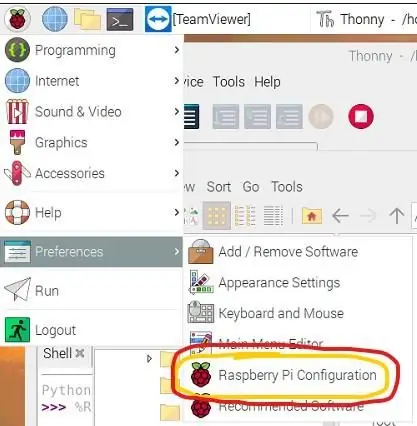

Alapértelmezés szerint egy új Raspberry Pi IOS telepítésnél az UART0 a "bejelentkezési héj" számára van fenntartva. Ennek célja, hogy némi hozzáférést / vezérlést biztosítson a Pi számára soros port / terminál programkombináción keresztül.
Az UART0 más alkalmazásokhoz való használatához "ki kell kapcsolnia" ezt a kapcsolatot a bejelentkezési héjjal. Ez néhány meglehetősen egyszerű lépésben történik.
A "Soros port" engedélyezésének leggyorsabb módja a GUI -n keresztül.
A "Raspberry - legördülő menüből" válassza a "Preferences", majd a "Raspberry Pi Configuration" lehetőséget
Innen lépjen az "Interfészek" fülre, és "Engedélyezze" a soros portot (a megfelelő választógombra kattintva.
Kattintson az OK gombra a kilépéshez, majd hajtsa végre az újraindítást.
VAGY … követheti ezt a módszert …
3. lépés: Alternatív módszer a soros port engedélyezéséhez (és a bejelentkezési héj letiltásához)
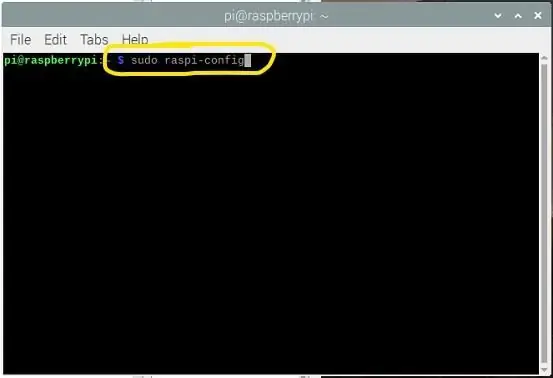
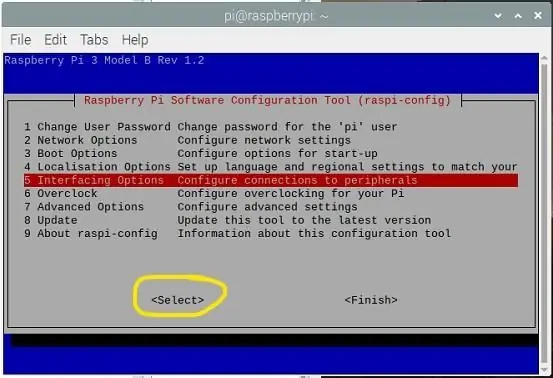
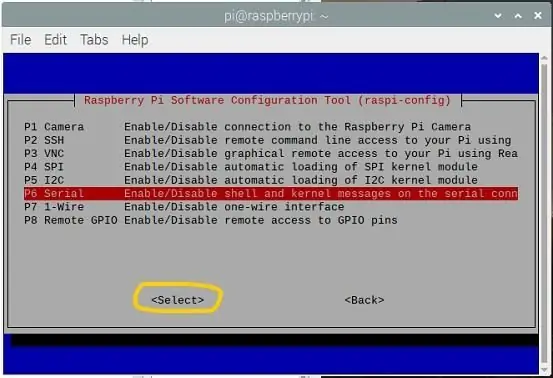
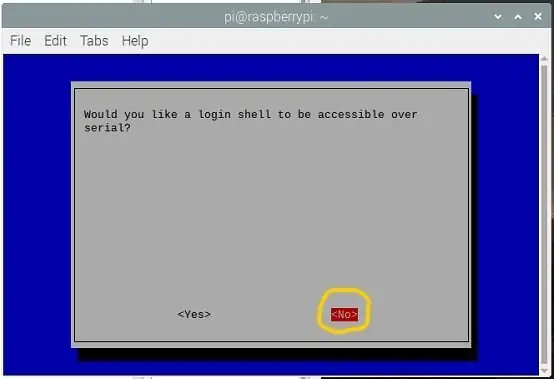
Ez a módszer referenciaként szolgál - nem szükséges, de jó tudni.
== == ==
Alternatív módszer a konzol letiltására az UART0 használatával indításkor.
használat:
sudo raspi-config
Válassza az 5. opciót - Interfészbeállítások ==> Kiválasztás
Válassza a P6 Serial ==> Select lehetőséget
Válasz NEM erre: Szeretné, ha egy bejelentkezési héj hozzáférhető lenne a sorozaton keresztül?
Válasz IGEN erre: Szeretné, ha a soros port hardvere engedélyezve lenne?
A válasz a következő lesz:
A soros bejelentkezési héj le van tiltva
A soros interfész engedélyezve van
Válassza az OK lehetőséget
Válassza a Befejezés lehetőséget
4. lépés: Kapcsolja ki a Bluetooth -ot - engedje fel az UART0 -t, és szabadítsa fel a TtyAMA0 számára
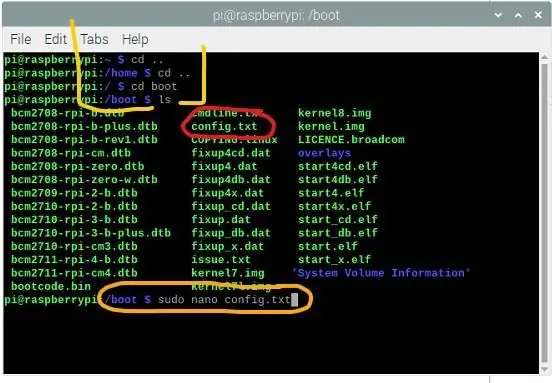
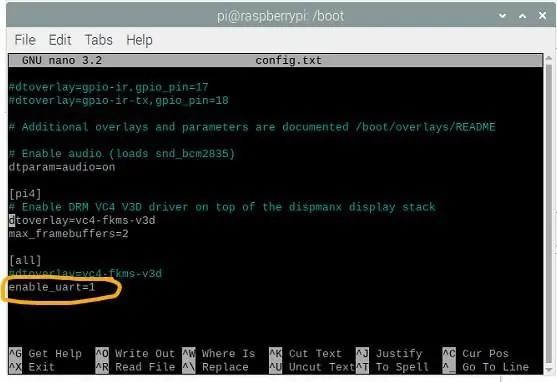
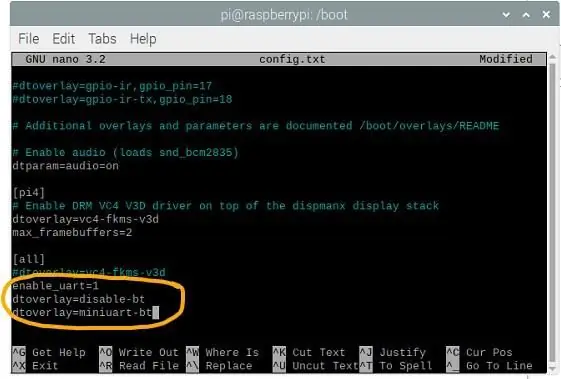
A folyamat második része a Bluetooth leválasztása az UART0 -ról.
Ezen az "UART -KONFIGURÁCIÓ" oldalon le kell választania a Bluetooth -eszközt az UART0 -ról, és felszabadítania kell az UART0 -t ttyAMA0 számára - Ha szükséges, áthelyezheti a Bluetooth -t a "mini -UART" -ra
Folytassa a "config.txt" nevű fájl szerkesztésével (amely a "boot" könyvtárban található), és adjon hozzá EGY sort az oldal alján:
dtoverlay = letiltás-bt
A helyzetétől és a Bluetooth használatának vágyától függően érdemes hozzáadni a következő sort (de nem szükséges, hogy ez az oktatóanyag megfelelően működjön). Ezen az oldalon értékes részletek is találhatók erről az üzletről. Kérjük, szánjon időt a linkelt fájl elolvasására (lásd fent), hogy megértse ezt.
dtoverlay = miniuart-bt
Ellenőrizze a helyesírást, majd Mentse el a fájlt kilépéskor, és indítsa újra.
Ezen a ponton jónak kell lennie.
5. lépés: RPI Pin-out az UART porthoz
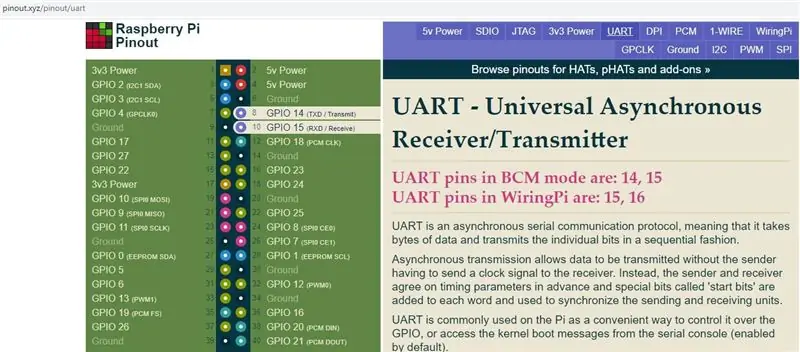
A "pinout.xyz" webhelyen a Raspberry Pi UART0 csapok a következő csapokon érhetők el.
Az UART csapok BCM módban a következők: RPI Pin #8 / GPIO14 ==> TXD
RPI Pin #10 / GPIO15 ==> RXD
Ne feledje, hogy ezeknél a csapoknál "3,3 voltos TTL szintek".. ezek NEM használhatók RS-232 vagy RS-422/RS-485 szintű eszközök vezetésére és fogadására. Ennek megkísérlése a fedélzeti UART kiégését okozza, és valószínűleg magával viszi a processzorchipet is.
KELL használni a szintváltót.
Az RS-232 vagy RS-422/RS-485 szintű eszközökhöz való csatlakozáshoz megfelelő szintváltóra van szükség.
6. lépés: RS-232 szint hozzáadása a TTL Level Converter eszközhöz a Raspberry Pi készülékhez


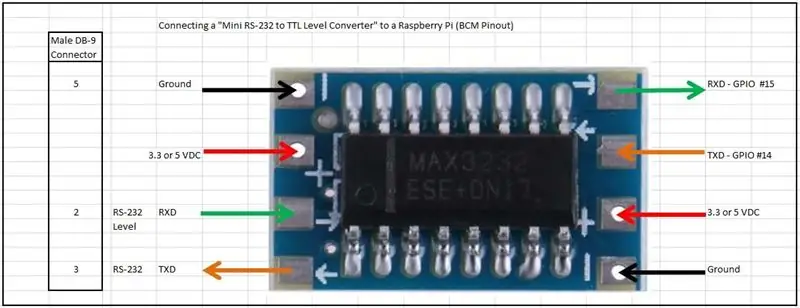
A TTL és RS-232 közötti konverziókhoz a következő átalakítót használom.
MAX3232 alapú Mini RS232 - TTL szint konverter.
Ez az elem 3,3 VDC vagy akár 5 VDC tápfeszültségű (mindkettő az RPI speciális csapjaiból kapható), és valójában nagyon kis áramot használ.
A MAX3232 adatlapja értékes információkat tartalmaz a működéséről, de a valóságban nincs szükség kódolásra a munka elvégzéséhez
Tekintse meg a mellékelt fényképeket, és szánjon időt arra, hogy gondosan csatlakoztassa a Raspberry Pi csapokat a modul megfelelő csapjaihoz. Csak tudd, hogy ez az eszköz akár 3.3VDC, akár 5VDC -n fog működni - mindkettő elérhető az RPI -n (lásd a Pin -out diagramot).
FIGYELEM:
Sok ilyen készüléket vásároltam az eBay -ről, és egyiket sem tudtam működésre bírni. A felszínen úgy tűnik, hogy elég egyszerűnek kell lenni ezek használatához, de nem. Miután egy kicsit küszködtem velük, rengeteg részletet találtam az online elérhető FAKE MAX3232-ről.
www.eevblog.com/forum/reviews/fake-max3232-any-additional-details/…
NEM ajánlom ezt az elemet.
7. lépés: RS-485 szint hozzáadása a TTL Level Converter eszközhöz a Raspberry Pi készülékhez

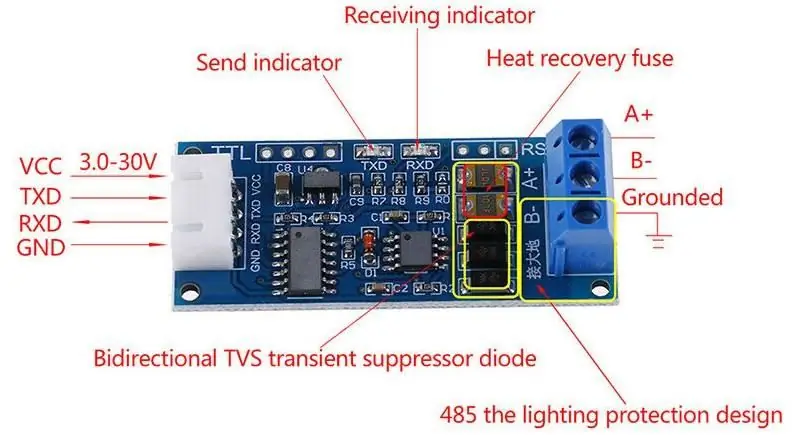

A legtöbb módon hasonló az előző lépéshez, az RS -485 szintváltó hozzáadása ugyanolyan egyszerű - talán még könnyebb is.
A TTL és RS-232 közötti konverziókhoz a következő átalakítót használom.
A MAX485 az RS485 szintet TTL szint konverterre alapozza. Ez az elem ismét 3,3 VDC vagy akár 5 VDC tápfeszültségű (mindkettő elérhető az RPI speciális csapjaiból), és valójában nagyon kis áramot használ. A MAX485 adatlapja értékes információkat tartalmaz a működéséről, de a valóságban nincs szükség kódolásra a munka elvégzéséhez
Tekintse meg a mellékelt fényképeket, és szánjon időt arra, hogy gondosan csatlakoztassa a Raspberry Pi csapokat a modul megfelelő csapjaihoz. Csak tudd, hogy ez az eszköz akár 3.3VDC, akár 5VDC -n fog működni - mindkettő elérhető az RPI -n (lásd a Pin -out diagramot).
Megjegyzendő-az RS-232-vel ellentétben az RS-485-höz nincs "szabványos" csatlakozó típus. A nómenklatúra jellemzően "B-" és "A+", de ne feledje, hogy nem minden szállító követi ugyanazt a nómenklatúrát. Az RS -485 "differenciálpáros" jelrendszerrel működik - További részletek itt találhatók. A "vadnyugat" az RS-485 völgyében él.
8. lépés: Most rajtad a sor
Most már képesnek kell lennie arra, hogy közvetlenül csatlakoztassa a Raspberry Pi készüléket egy tetszőleges külső eszközhöz. TÖBB van még ma is használatban.
Rajtad múlik, hogyan csinálod…
Kezdésként nézze meg a "Minicom" vagy "CuteCom", vagy nézze meg a lehetőségeket a "NodeRED" használatával.
9. lépés: Szinopszis
Nyugodtan hagyjon megjegyzéseket, javaslatokat / javításokat. Nagyra értékelném.
Ajánlott:
RS485 Arduino és Raspberry Pi között: 7 lépés

RS485 Arduino és Raspberry Pi között: Az iskolához projektet kell készítenem. Úgy döntök, hogy készítek egy okos üvegház -szabályozót, amelyet teljesen egy málna pi irányít. Az érzékelőket egy arduino uno fogja táplálni. A következő hónapokban lépésről lépésre közzéteszem a projekt elkészítését
Modbus TCP kommunikáció az Arduino és az ipari eszközök között: 3 lépés

Modbus TCP kommunikáció az Arduino és az ipari eszközök között: Ipari módszer az Arduino kártya vezérlésére ipari HMI -vel, és összekapcsolása egy ipari hálózattal Modbus TCP kommunikációval
Nagy hatótávolság, 1,8 km, Arduino és Arduino között Vezeték nélküli kommunikáció a HC-12-vel: 6 lépés (képekkel)

Hosszú hatótávolság, 1,8 km, Arduino és Arduino között Vezeték nélküli kommunikáció a HC-12-vel: Ebben az oktatóanyagban megtanulja, hogyan kell kommunikálni az Arduino-k között nagy távolságon, akár 1,8 km-re a szabadban. A HC-12 egy vezeték nélküli soros port kommunikációs modul, amely nagyon hasznos, rendkívül hatékony és könnyen használható. Először is lea
Biztonságos SSH / SCP kapcsolat a Raspberry Pi és a Cloud Server között a biztonsági mentésekhez és frissítésekhez: 3 lépés

Biztonságos SSH / SCP kapcsolat a Raspberry Pi és a Cloud Server között biztonsági mentésekhez és frissítésekhez: Ennek az utasításnak az a célja, hogy megmutassa, hogyan lehet automatikusan és biztonságosan csatlakozni a Raspberry Pi -ről egy távoli felhőszerverhez (és fordítva). biztonsági mentések és frissítések stb. Ehhez SSH kulcspárokat használ, amelyek obvia
Hőmérséklet és páratartalom Arduino és Raspberry Pi között: 6 lépés

Hőmérséklet és páratartalom az Arduino-tól a Raspberry Pi-ig: A hőmérséklet és a páratartalom követése fontos, ha üvegháza van, vagy a jövőben tervezi, hogy üvegházát mini intelligens gazdasággá alakítja. Az első Instructable esetében bemutatom, hogyan kell prototípust létrehozni: Csatlakoztasson egy DHT11 hőmérsékletet a
